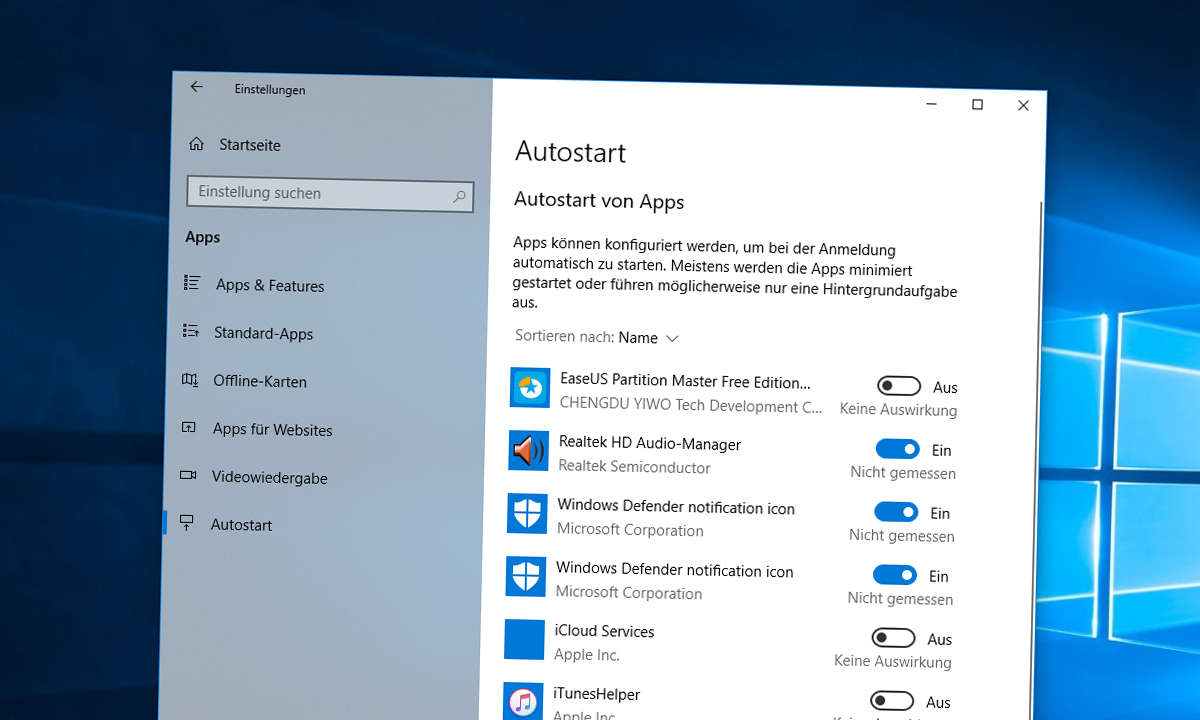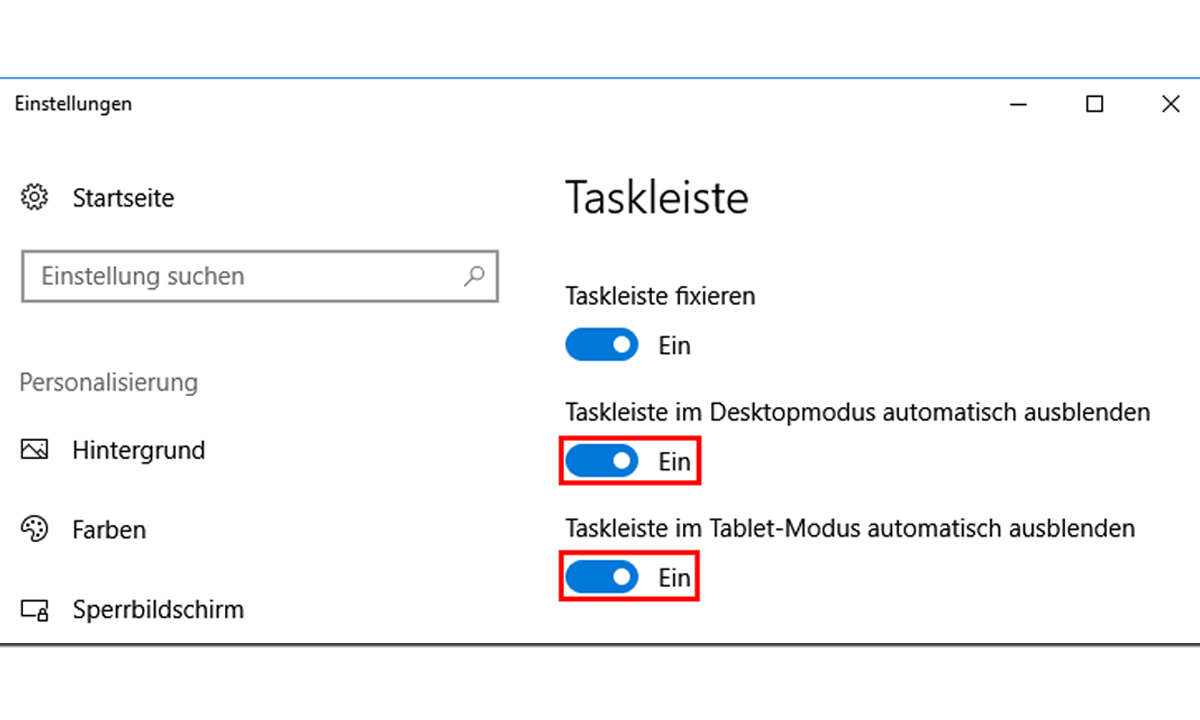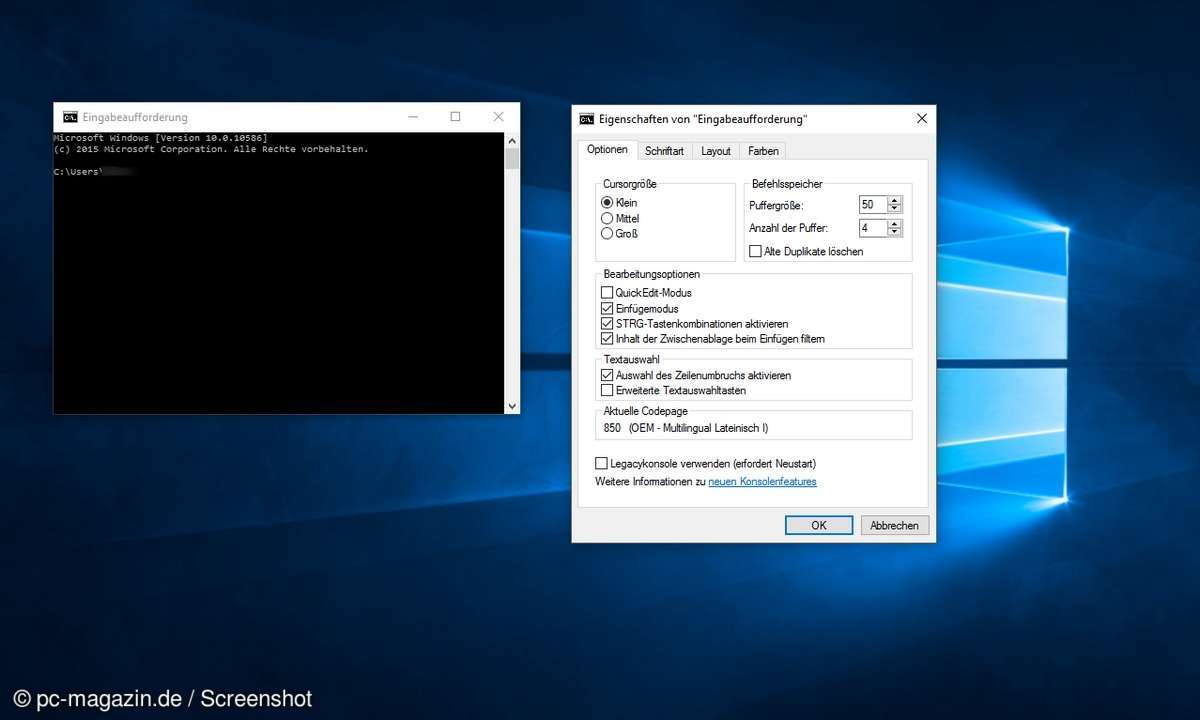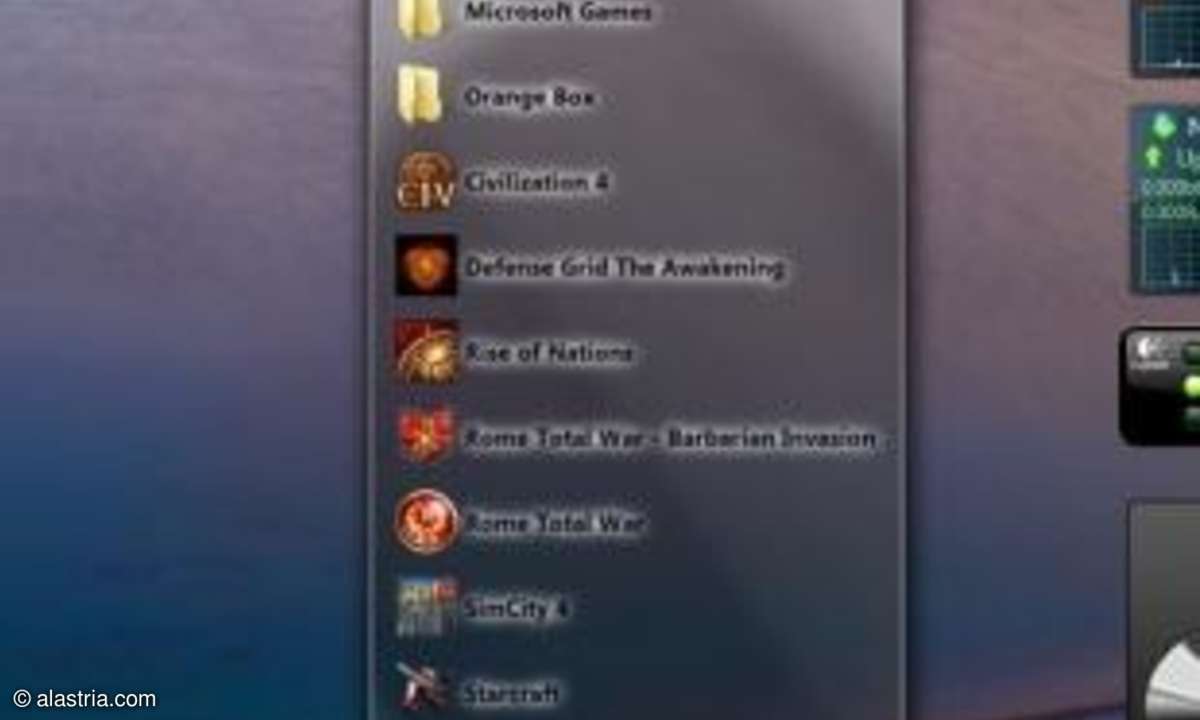- Windows-Tipps: Die Taskleiste anpassen und besser nutzen
- Windows-Tipps: Taskleisten Symbole & Startbutton anpassen
Tipp 5: Optik der Symbole im Infobereich mit Winaero Tweaker anpassen Microsoft hat die Batterieanzeige für Notebooks im Infobereich in Windows 10 modernisiert. Gefällt Ihnen diese nicht, holen Sie sich die Retro-Ansicht aus Windows 7 zurück. Zum einen färbt sich die Batterie dann grü...
Tipp 5: Optik der Symbole im Infobereich mit Winaero Tweaker anpassen
Microsoft hat die Batterieanzeige für Notebooks im Infobereich in Windows 10 modernisiert. Gefällt Ihnen diese nicht, holen Sie sich die Retro-Ansicht aus Windows 7 zurück. Zum einen färbt sich die Batterie dann grün, zum anderen schrumpft die Anzeige. Das erledigt das Tool Winaero Tweaker.
Es erlaubt neben vielen Anpassungen des Betriebssystems auch ein paar der Taskleiste. Suchen Sie in der linken Menüleiste unter Desktop / Taskbar den Punkt Battery Flyout, und entfernen Sie das Häkchen. Die Akku-Anzeige verändert sich sofort. Im selben Menü holen Sie unter Date & Time Pane die alte Optik von Kalender und Uhr zurück, die erscheint, wenn Sie auf die Uhrzeit klicken.
Über Old Volume Control verbannen Sie das moderne Lautsprecher-Symbol und bekommen die Retro-Version angezeigt. Sie können darüber hinaus mit dem Tool die Taskbar transparenter machen und mit einem Schieberegler genau anpassen.
Auf Wunsch lassen Sie die Leiste beispielsweise flackern, wenn es neue Benachrichtigungen von Programmen oder des Systems gibt. Auch die Größe der Symbole auf der Taskbar lässt sich mit dem Tool fein einstellen.
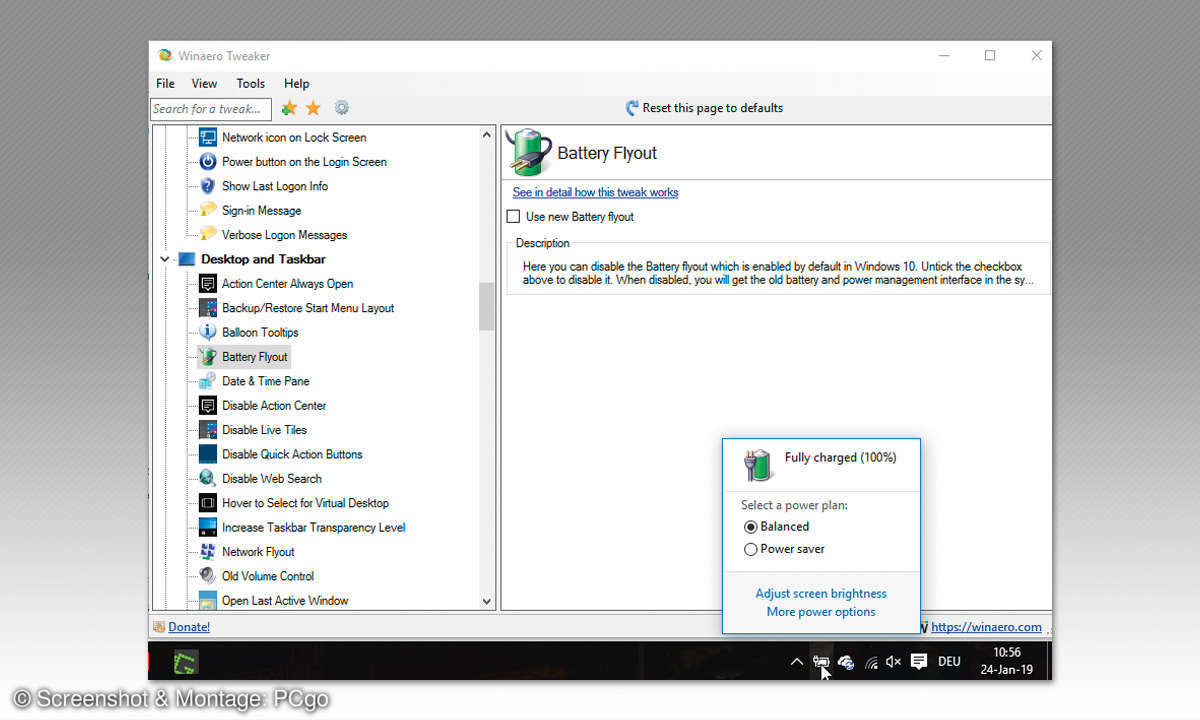
Tipp 6: Symbole anpassen im Infobereich und Elemente besser nutzen
Rechts auf der Taskleiste positioniert Windows den Infobereich. Dort finden Sie Anzeigefelder, zum Beispiel zur Uhrzeit oder zum Akku. Sie blenden diese Symbole auf Wunsch aus und andere ein.
Klicken Sie mit der rechten Maustaste auf die Leiste, wählen die Einstellungen und klicken im neuen Fenster unter Infobereich auf den Link Symbole für die Anzeige auf der Taskleiste auswählen. Eine Liste mit Tools erscheint. Stellen Sie die Regler jeweils auf Ein oder Aus.
System-Icons von Windows passen Sie über den Link Systemsymbole aktivieren oder deaktivieren an. Dazu gehören etwa Netzwerkverbindung, Action Center oder Lautstärkeregler.
Arbeiten Sie mit Kollegen aus aller Welt zusammen? Damit Sie auf einen Blick wissen, wann Sie diese am besten erreichen, können Sie deren lokale Uhrzeit anzeigen lassen, wenn Sie mit der Maus über die Uhr im Infobereich fahren.
Dazu klicken Sie rechts auf die Uhr und Datum/Uhrzeit ändern. Im neuen Fenster wählen Sie rechts den Link Uhren für unterschiedliche Zeitzonen hinzufügen. Im Reiter Zusätzliche Uhren entscheiden Sie sich für bis zu zwei zusätzliche Zeitzonen und vergeben jeweils einen Namen. Setzen Sie ein Häkchen bei Diese Uhr anzeigen. Bestätigen Sie mit OK.
Windows hat den Kalender im Infobereich nach und nach aufgepeppt, sodass Sie darüber Termine und Aufgaben verwalten. Dazu müssen Sie zunächst einen Kalender einrichten: Klicken Sie auf den Windows- Startbutton unten links auf der Taskbar, und tippen Sie Kalender ein. Die App öffnet sich.
Wählen Sie in der Seitenleiste links unten das Zahnrad und gehen in der neuen Seitenleiste rechts zu Konten verwalten. Über + Konto hinzufügen ergänzen Sie einen neuen Kalender und geben dazu Ihre Zugangsdaten ein. Das Tool kommt unter anderem mit Outlook, Google oder iCloud zurecht.
Wenn Sie in Zukunft auf die Uhrzeit im Infobereich klicken, sehen Sie Ihre Termine aus dem Windows-Kalender. Über das +-Zeichen erstellen Sie neue Termine sowie Aufgaben. Die Kalender-App öffnet sich dann automatisch.
Eine praktische Schaltfläche hat Windows gut versteckt: Auf der Taskleiste ganz rechts neben der Uhr sehen Sie einen Strich. Klicken Sie mit Maus in das Feld rechts davon, öffnet sich das Desktop. Bei einem erneuten Klick kommen Sie zurück zur vorherigen Ansicht.
Sie können sich auch eine Vorschau des Desktops anzeigen lassen, wenn Sie mit der Maus über das Feld fahren. Zu sehen sind dann nur noch die Rahmen der aktiven Fenster als Schatten auf dem Desktop. Diese Funktion nennt Windows Aero Peek.
Klicken Sie zum Aktivieren rechts auf die Taskleiste, gehen zu den Einstellungen und suchen den Punkt „Aero Peek“ für die Desktopvorschau verwenden, wenn der Mauszeiger auf die Schaltfläche „Desktop anzeigen“ am Ende der Taskleiste bewegt wird. Schieben Sie den Schalter auf Ein.
Tipp 7: Windows-Startbutton vergrößern, verkleinern oder austauschen
Ganz links auf der Taskleiste befindet sich der Windows-Startbutton. Statt der modernen Ansicht bringen Sie mit dem Tool OpenShell Menu früheren Buttons aus alten Windows-Versionen auf Ihren Desktop, oder ersetzen ihn mit einem eigenen Icon.
Nach der Installation des Tools klicken Sie mit der rechten Maustaste auf den schon veränderten Startbutton. Wollen Sie diesen Schalter anpassen, setzen Sie im Auswahlfenster ein Häkchen vor Replace Start Button. Entweder, Sie entscheiden sich für eine der vorgegebenen Alternativen Aero oder Classic, oder Sie klicken auf Custom und fügen ein eigenes Symbol ein. Über Advanced Button Options legen Sie die Größe des Buttons fest.
Mit OpenShell Menu holen Sie auf Wunsch außerdem das Startmenü aus Windows 7 und anderen früheren Versionen des Betriebssystems zurück. Sie können genau anpassen, welche Befehle und Programme das Startmenü dann enthalten soll.